7 Consigli indispensabili sulla gestione delle tue cerchie di Google+
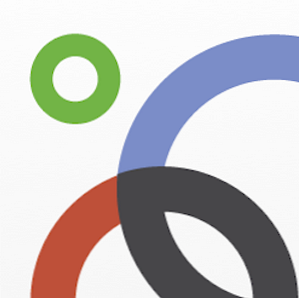
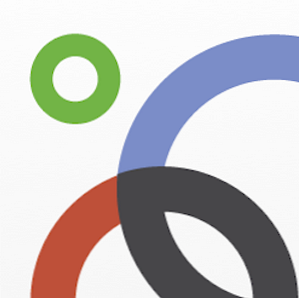 Google Plus non è morto. In realtà, è in crescita. Alcune persone pensano addirittura che Google Plus prevarrà nel 2013 e hanno argomenti solidi. Questo dovrebbe rendere felici coloro che stanno già utilizzando Google Plus e stanno vedendo il suo valore in un modo o nell'altro.
Google Plus non è morto. In realtà, è in crescita. Alcune persone pensano addirittura che Google Plus prevarrà nel 2013 e hanno argomenti solidi. Questo dovrebbe rendere felici coloro che stanno già utilizzando Google Plus e stanno vedendo il suo valore in un modo o nell'altro.
Cerchi è la parte di Google Plus che ti consente di organizzare le persone che conosci, bene, Cerchie. Quando si tratta di gestire le cerchie di Google+, ci sono alcune cose che dovresti sapere. Le cerchie ben gestite ti consentono di condividere le cose giuste con le persone giuste e di visualizzare i post che ti interessano.
Nozioni di base sulla gestione delle cerchie di Google+
Nella pagina Circoli puoi vedere una panoramica delle persone che hai nelle tue cerchie, che ti hanno inserito nelle loro cerchie, puoi trovare persone in base ai dati di contatto e puoi cercare per nome. A seconda della scheda che si sta visualizzando, è possibile ordinare l'elenco in base a criteri diversi.

Sotto l'elenco delle persone, ci sono le tue cerchie. Potresti averne solo alcuni di default o forse hai già creato cerchi personalizzati. Per creare un nuovo cerchio, puoi trascinare le persone nel cerchio in alto a sinistra o puoi fare clic su di esso.

Tieni presente che puoi aggiungere più persone a una cerchia contemporaneamente. Basta selezionare tutti quelli che vuoi aggiungere dalla lista. Quando sposti uno dei contatti, muovi automaticamente tutti quelli che hai selezionato.

Per selezionare un intero elenco di persone o un cerchio, espandere il Azioni menu e fare clic su Seleziona tutto.

Ora che conosci le basi della creazione di cerchie, diamo un'occhiata a questo processo in modo più dettagliato. Ecco le cose che devi sapere per creare migliori Circles più velocemente e usarle a tuo vantaggio.
1. Le persone non riescono a vedere a quale cerchio / i si aggiungono
Quando aggiungi qualcuno a una cerchia, riceve una notifica, ma comunica loro solo che li hai aggiunti su Google Plus. Non riescono a vedere a quale cerchio / i sono stati aggiunti. Visualizza il tuo Google Plus Circle aggiunge notifiche per vedere come appare una notifica.

2. È possibile aggiungere persone a più cerchie
Questo potrebbe non essere ovvio per tutti, ma sì, puoi avere una sola persona in molte delle tue cerchie. E sapendo che non vedono né dove li aggiungi, né che li aggiungi a più di un Cerchio, dovresti metterti a tuo agio nel provare diverse combinazioni. Inutile dire che le persone possono anche non vedere chi altro è in una delle tue cerchie con loro.
3. Organizzare cerchi basati su come si desidera interagire
Dovresti assolutamente sperimentare Circles e vedere quali funzionano meglio per te. Invece di creare cerchie basate sul modo in cui conosci le persone (amici, familiari, colleghi ecc.) Crea cerchie basate su ciò che vuoi condividere con loro o su come vuoi interagire con loro.
Ricorda che le cerchie non vengono mostrate solo su Google Plus, ma anche come etichette in Gmail. Puoi anche cercare la posta in Gmail in base alla cerchia, ad es. cerchio: amici. Inoltre, se utilizzi regolarmente Hangouts con un gruppo specifico di persone, puoi utilizzare le cerchie come elenchi di invito.
4. Gestisci ciò che vedi nel tuo stream Home
Nel tuo stream Home puoi vedere quali sono le tue cerchie che condividono con te. Tuttavia, decidi che viene visualizzato nella scheda Tutto e puoi scegliere un'impostazione diversa per ciascuna delle tue cerchie.
Dal menu in cima allo stream Home, seleziona una delle tue cerchie. Mentre visualizzi il flusso da un Cerchio specifico, vedrai un controllo a scorrimento in alto a destra. Quando il cursore si trova nella posizione più a sinistra, nessuno dei post delle persone in quel Cerchio verrà visualizzato sul tuo stream Home. Nella posizione più a destra, verranno visualizzati tutti i post e sarai iscritto alle notifiche.

5. Disattiva messaggi e rimuovi persone
I post su Google Plus vengono visualizzati in base all'attività, piuttosto che nell'ordine cronologico in cui sono stati originariamente pubblicati. Pertanto potrebbe accadere che tu veda dei messaggi spuntare nel tuo stream Home che non ti interessa più. Allo stesso modo, potresti stancarti degli aggiornamenti di una persona in particolare. Per eliminare i post che non desideri più vedere, disattivare l'audio o rimuovere la rispettiva persona dal Circle.
Fai clic sul pulsante con la freccia in alto a destra del post e seleziona Disattiva questo post per non vederlo apparire di nuovo o Rimuovi dai cerchi per vedere non più contenuto da quella persona.

6. Blocca i messaggi per impedire la ricondivisione
A volte ci sono notizie che non vuoi diffondere. Per impedire alle persone di condividere un post, bloccalo.
Prima di condividere l'aggiornamento, fai clic sulla freccia nella linea di chi stai condividendo e seleziona Blocca questo post. Qui puoi anche disabilitare i commenti. Un simbolo di blocco conferma che il post non può essere ricondiviso.

7. Scopri come i tuoi contatti condividono
Sei un po 'curioso di sapere in quali circoli i tuoi contatti potrebbero averti? Ogni post condiviso su Google Plus ha un link che indica come è stato condiviso. Si trova in una riga con la data e l'ora del post e dirà Pubblico, Cerchi estesi, o Limitato. Cliccando sul link si rivelerà a chi è stato condiviso un post o almeno una selezione di persone con cui è stato condiviso.

Se sei curioso di sapere quante persone ti seguono, inserisci l'URL del tuo profilo Google Plus su CircleCount. Il sito mostra anche la cronologia dei tuoi follower e i tuoi ranghi tra gli altri profili di Google Plus.
Conclusione
Gestire bene le tue cerchie è la chiave per utilizzare Google Plus in modo efficiente. E potresti prima capire come vuoi usarlo. Se desideri saperne di più consulta la nostra guida di Google Plus.
Come usi Google Plus e in che modo stai gestendo le cerchie di Google+?
Scopri di più su: Google Plus.


